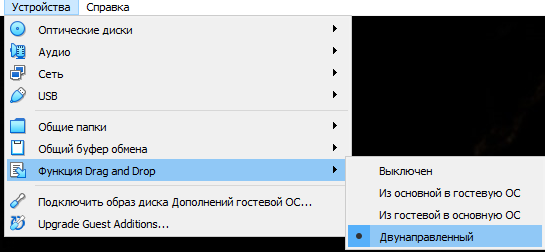3.3.2.1. Дополнительные настройки ВМ
Чтобы после установки и обновления ОС заработали буферы обмена и передача данных на виртуальную машину, необходимо установить "Гостевые дополнения".
1. Зайдите в меню "Устройства" и выберите "Подключить образ диска Дополнений гостевой ОС...".
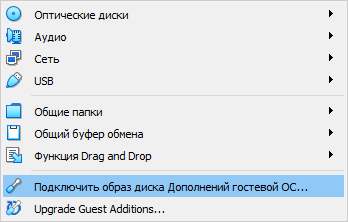
2. Смонтируйте данный диск, выполнив команду:
sudo mount /dev/sr0 /mnt
|
3. Установите пакеты для гостевых дополнений, выполнив команду:
sudo apt install gcc make perl linux-headers-`uname -r`
|
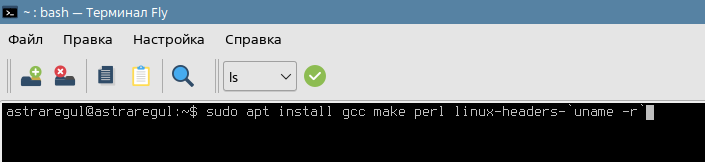
4. При появлении следующего сообщения о продолжении установки введите "y" и нажмите клавишу "Enter".

5. При появлении следующего сообщения о смене носителя, выполните следующие действия:

Необходимо изъять гостевой диск через меню "Устройства" → "Оптические диски" → "Изъять диск из привода".
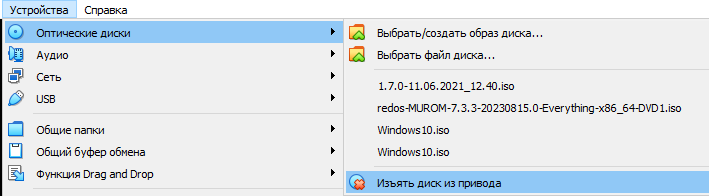
Нажмите кнопку "Желаю".
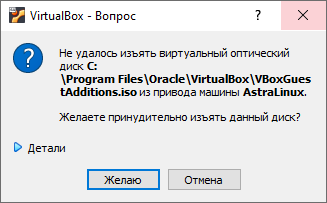
Подключите оптический диск с образом через меню "Устройства" → "Оптические диски" → "1.7.0-11.06.2021_12.40.iso".
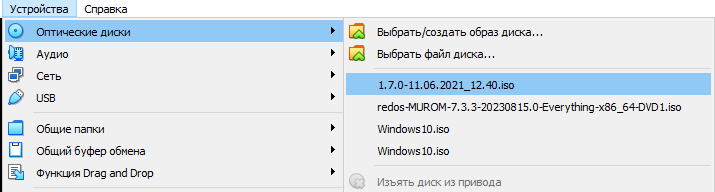
6. После установки пакета извлеките диск с образом ОС и подключите гостевой диск.
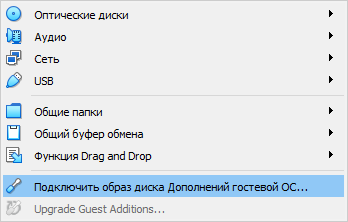
7. Смонтируйте данный диск, выполнив команду:
sudo mount /dev/sr0 /mnt
|
8. Запустите сценарий установки гостевых дополнений, выполнив команду:
sudo bash /mnt/VBoxLinuxAdditions.run
|
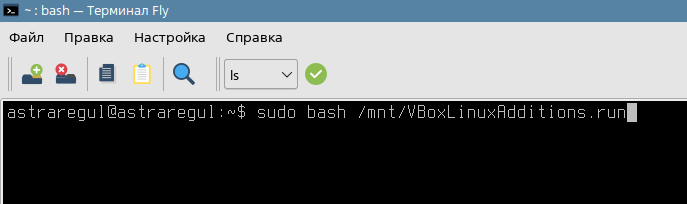
9. После установки гостевых дополнений перезагрузите ВМ, выполнив команду:
sudo reboot
|
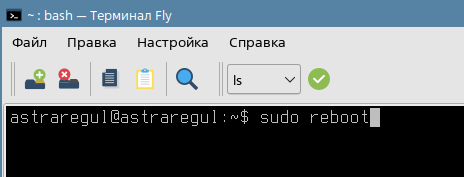
10. Включите буфер обмена. Для этого зайдите в меню "Устройства" → "Общий буфер обмена" и выберите "Двунаправленный".
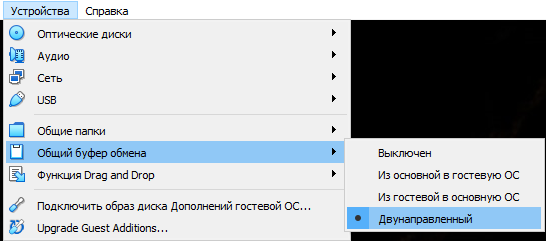
11. Включите передачу данных. Для этого зайдите в меню "Устройства" → "Функция Drag and Drop" и выберите "Двунаправленный".